Exibe informações sobre objetos de superfície importados, permite atualizar uma superfície e "cobrir" uma superfície com um bitmap.
Guia Origem de dados
Exibe informações sobre a origem da superfície importada.
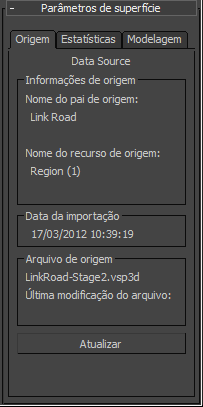
Grupo de Informações de origem
Se o objeto de Superfície foi derivado a partir de dados de triangulação importados (TIN), este grupo exibe informações relativas à superfície importada.
- Nome do pai de origem
- Exibe o modelo, local, corredor ou o nome da camada de origem. Normalmente, é o nome de um Modelo 12D ou modelo MX, de um corredor ou local do Civil 3D ou de uma camada do AutoCAD ou do MicroStation.
- Nome do recurso de origem
- Exibe a seqüência de caracteres de origem ou a legenda da linha do recurso. Normalmente, trata-se de um Modelo 12D ou de uma legenda da sequência MX, ou de uma legenda da linha do recurso de Civil 3D.
Grupo Data de importação
Mostra a data e a hora em que o objeto foi criado.
Grupo de Arquivos de origem
- [nome do arquivo de origem]
- Exibe o nome do arquivo de origem.
- Último arquivo modificado
- Exibe a data na qual o arquivo de origem foi atualizado pela última vez.
Se esta data for posterior à data em que o objeto foi importado, o objeto selecionado pode estar fora de sincronia com os seus dados de desenho originais atuais.
Este valor estará em branco se o arquivo de origem não puder ser encontrado.
- Atualizar
- Atualiza a superfície com o arquivo de origem original. Consulte Atualização de objeto para mais detalhes.
Não está disponível se o arquivo de origem original não estiver mais localizado no caminho original.
Dica: É possível simultaneamente atualizar vários objetos utilizando o Gerenciadorr de objetos importados.
Guia Estatísticas de superfície
Exibe um relatório sobre os atributos da superfície selecionada.
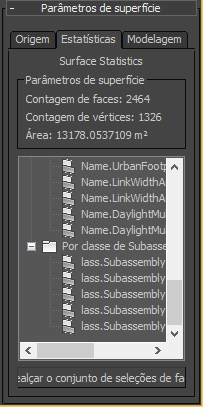
Grupo Parâmetros de superfície
Exibe as seguintes informações:
- O número de faces (triângulos) na superfície.
- O número de vértices na superfície.
- A área total (inclinação) da superfície.
- [lista de estatísticas detalhadas]
- Exibe os conjuntos de seleção de triângulo/face da superficie. O conjunto de seleção principal é um intervalo de canais de material CivilViewSurfaces utilizados pela superfície selecionada. Esta lista fornece uma visão geral dos tipos de material em uso na superfície selecionada.
Para Superficies de corredor importadas do AutoCAD Civil 3D, uma ampla gama conjuntos de seleção de triângulo/face é exibida, a qual se relaciona diretamente para a estrutura do corredor original. Isso permite identificar as faces individuais através da geração de um código de vínculo, nome de submontagem e classe de submontagem.
Clique com o botão direito do mouse em qualquer entrada visualizada (consulte a figura abaixo) para:
- Alterar a atribuição de canal de materiais para os triângulos selecionados.
- Modificar os parâmetros de mapeamento de material para os triângulos selecionados.
- Remover triângulos associados da superfície selecionada.
- Calcular a área da superfície para um determinado tipo de material.

- Conjunto de seleção realçar faces
- Quando ativado, as faces no conjunto de seleção atual são realçadas nas viewports do 3ds Max.
Guia de cobertura com bitmap
Fornece uma forma para "cobrir" uma superfície com um bitmap. Normalmente, a superfície representa o terreno e o bitmap é uma fotografia aérea ortogonal.

Grupo Bitmap
- Canal de destino
-
Em material CivilViewSurfaces, o canal 31 está reservado como o canal predefinido para bitmaps de cobertura. Portanto, os controles nesta implementação geralmente operam em faces ou triângulos através do canal 31; no entanto, você pode cobrir faces com bitmaps usando qualquer canal/ID de material.
- Botão "+" Clique para adicionar um novo canal de material ao material SuperficiesCivilViewSurfaces.
- Escolha bitmap
- Clique para abrir uma caixa de diálogo de arquivo e selecione um bitmap de qualquer diretório disponível no sistema atual.
O Civil View suporta a georeferência usando o formato de arquivo Mundo. Se o Civil View localizar um arquivo Mundo cujo nome de arquivo coincide com o nome do bitmap que você escolher, o bitmap será moldado à superfície utilizando as coordenadas de mundo corretas. Estas coordenadas aparecem no grupo Coord[enada]s de posição existentes, embora nenhuma edição manual deva ser necessária.
O arquivo Mundo precisa ter o mesmo nome raiz que o arquivo bitmap e deve ser salvo na mesma pasta. As extensões de nome do arquivo para arquivos Mundo dependem do formato do bitmap:
Tipo de imagem Nome da extensão do arquivo Mundo *.TIF
*.TFW
*.GIF
*.GFW
*.TGA
*.TAW
*.CALS
*.CLW
*.PNG
*.PGW
*.BMP
*.BPW
*.JPG ou *JPEG
*.JGW
Para obter mais informações sobre o formato de arquivo Mundo, acesse http://en.wikipedia.org/wiki/World_file
Grupo de posicionamento de Bitmap
- [lista suspensa de canais de materiais]
- Permite escolher o canal de materiais para utilizar.
- Bitmap
- Exibe o nome do bitmap.
- [Giradores de coordenadas e colocação]
- Estes controles de giradores interrelacionados definem a posição do bitmap no mundo real. É possível posicionar o bitmap através das coordenadas "inferior esquerdo" e "superior direito". Você também pode posicionar o bitmap através de coordenadas "inferior esquerdo" em conjunto com valores de Comprimento e Largura. Todos os seis valores giratórios reagem uns aos outros.
Notas:
- Os valores predefinidos para essas coordenadas são as extensões da superfície.
- O bitmap é aplicado somente às faces do objeto atribuídas ao canal de material escolhido. Todas as outras faces não serão afetadas.
- Estes controles levam em conta os Valores de deslocamento global do Civil View, conforme definidos na implementação de Configurações de cena. Isto significa que é necessário especificar valores de coordenadas de mundoverdadeiros, ao invés de coordenadas locais da cena.
- Quando mais de um conjunto de coordenadas de modelagem está sendo utilizado no objeto de superfície selecionado, lembre-se de usar a lista suspensa para selecionar o canal de material correto antes de alterar as coordenadas de modelagem exibidas.
- Reverter para Extensões do objeto
- Clique para reverter para as coordenadas predefinidas, que estão baseadas nas extensões da superfície.
- Reverter para o arquivo Mundo
- Clique para reverter para as coordenadas definidas pelo arquivo Mundo. Se nenhum arquivo Mundo for detectado, o Civil View utilizará em seu lugar as extensões da superfície.